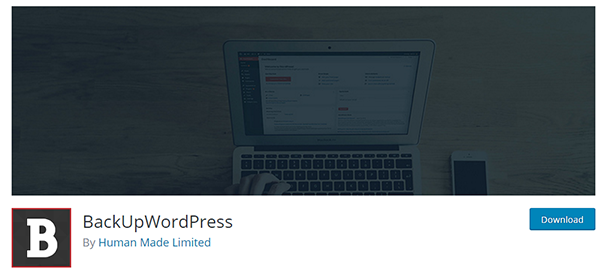Как создать резервную копию WordPress в Dropbox: полное руководство для начинающих
Опубликовано: 2017-06-28Содержание
- 1 Преимущества использования Dropbox в качестве решения для резервного копирования WordPress
- 1.1 Почему Дропбокс?
- 2 Как сделать резервную копию WordPress в Dropbox с помощью бесплатных плагинов
- 2.1 Капсула времени WP
- 2.2 Резервное копирование и восстановление Dropbox
- 2.3 Резервное копирование
- 3 варианта Dropbox в премиальных плагинах для резервного копирования WordPress
- 3.1 Резервный друг
- 3.2 Восходящий поток плюс
- 3.3 Дубликатор
- 3.4 Резервное копирование WordPress
- 3.5 Похожие сообщения
Преимущества использования Dropbox в качестве решения для резервного копирования WordPress
Существует ряд различных преимуществ, а также ряд различных причин для резервного копирования вашего сайта WordPress в облачное хранилище, такое как Dropbox. Вот некоторые из наших любимых:
- Спокойствие духа
- Удобство
- Представление
Начнем со спокойствия . Многие решения для резервного копирования WordPress хранят резервные копии вашего сайта на том же сервере, на котором установлен ваш сайт. Это опасно по разным причинам. Во-первых, если ваш сайт будет взломан, ваш сервер выйдет из строя или ваша файловая система будет повреждена, он может забрать с собой ваши резервные копии. Если вы делаете резервную копию WordPress в Dropbox, ваши резервные копии будут храниться в другом месте, чем остальная часть вашего сайта. Это означает, что актуальная копия вашего веб-сайта будет безопасно существовать на совершенно другом сервере, что дает вам душевное спокойствие, зная, что вы всегда будете защищены.
Давайте рассмотрим фактор удобства резервного копирования вашего сайта в Dropbox. Для начала вы можете установить плагины, которые автоматически создают резервную копию вашего сайта. Когда вы передаете ответственность за хранение своих резервных копий в Dropbox, вы предоставляете себе свободный доступ к резервным копиям, поскольку обычно вам нужно управлять этими резервными копиями самостоятельно или доплачивать за службу резервного копирования, которая сделает это за вас. Это подводит нас к нашей последней точке.
Это просто. Чем больше ваш сайт, тем большую нагрузку он будет оказывать на сервер. Как и в случае с большими образами, хранение слишком большого количества резервных копий на вашем сервере может привести к тонкому и даже не очень заметному падению производительности . Некоторые плагины даже выполняют инкрементное резервное копирование вашего сайта при переносе резервной копии в облачное хранилище, но мы вернемся к этому чуть позже.
Почему Дропбокс?
Облачное хранилище очень полезно, когда дело доходит до резервного копирования сайта WordPress, но есть много сервисов на выбор, так почему же стоит выбрать Dropbox? Во всяком случае, сначала это бесплатно. Вы найдете доступные цены, как только вы достигнете своего лимита на базовом плане, который дает вам бесплатный доступ к 2 ГБ хранилища. Цены начинаются с 8,99 долларов США в месяц на пользователя при ежегодной оплате и 9,99 долларов США в месяц на пользователя при ежемесячной оплате. Dropbox также поставляется с несколькими расширенными функциями, такими как история версий и восстановление файлов, которое позволяет восстанавливать файлы, удаленные за 120 дней до этого.
Давайте узнаем, как сделать резервную копию WordPress в Dropbox с помощью нескольких бесплатных и премиальных плагинов резервного копирования для WordPress.
Как сделать резервную копию WordPress в Dropbox с помощью бесплатных плагинов
В этом руководстве мы сосредоточимся на трех плагинах для резервного копирования. Они есть:
- Капсула времени WP
- Резервное копирование и восстановление Dropbox
- BackWPup
Капсула времени WP

Начнем с WP Time Capsule. WP Time Capsule — один из самых легких плагинов для резервного копирования, доступных для WordPress. Это связано с тем, что он использует добавочные резервные копии и хранит ваши резервные копии только в выбранном вами облачном хранилище. Если вы не знаете, что такое инкрементное резервное копирование, это означает, что весь ваш сайт будет скопирован только один раз при первой установке плагина. Все остальные резервные копии будут «инкрементными», то есть плагин будет создавать резервные копии только тех изменений, которые произошли с вашей установкой WordPress и базой данных с момента последнего резервного копирования.
Вы можете выбрать время суток, когда этот плагин будет создавать резервные копии для вас, и он даже будет создавать точки восстановления для каждой созданной резервной копии. Конечно, вы также можете выбирать из множества различных облачных хранилищ, включая Dropbox, Google Drive и Amazon S3. Давайте поговорим о том, как использовать этот плагин.
Он доступен бесплатно в репозитории плагинов WordPress, поэтому просто найдите «капсулу времени wp» в области администрирования WordPress, установите и активируйте его.
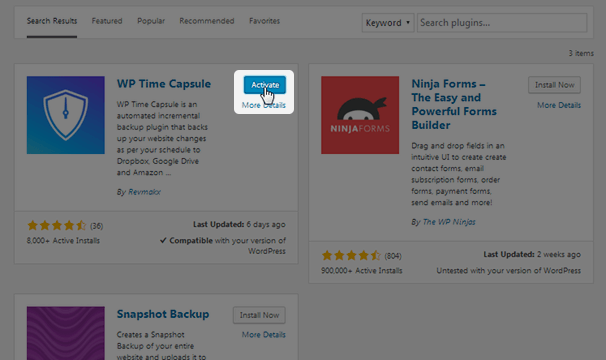
Поскольку вы, вероятно, впервые используете WP Time Capsule, вам необходимо создать учетную запись перед ее использованием. Нажмите на ссылку «Зарегистрироваться сейчас», расположенную под большой кнопкой «Войти», чтобы создать учетную запись. Как только вы это сделаете, вернитесь на экран WP Time Capsule в области администрирования WordPress, введите свои данные для входа и войдите в систему.
Выберите план Lite для начала.
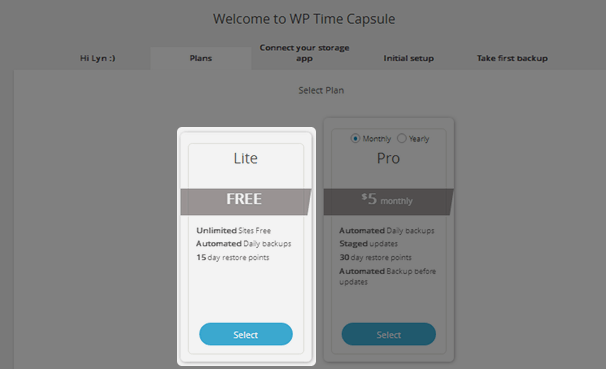
План Pro имеет множество замечательных функций, в том числе поэтапные обновления, которые позволяют вам тестировать обновления перед их запуском, до 30 дней точек восстановления, автоматическое резервное копирование перед применением обновлений к вашему сайту и многое другое, но они излишни для цели этого урока. План Lite поставляется с автоматическим ежедневным резервным копированием и точками восстановления до 15 дней, чего на данный момент более чем достаточно.
Выберите Dropbox в качестве приложения облачного хранилища, в которое вы хотите сохранять резервные копии, и нажмите « Подключиться к Dropbox ».
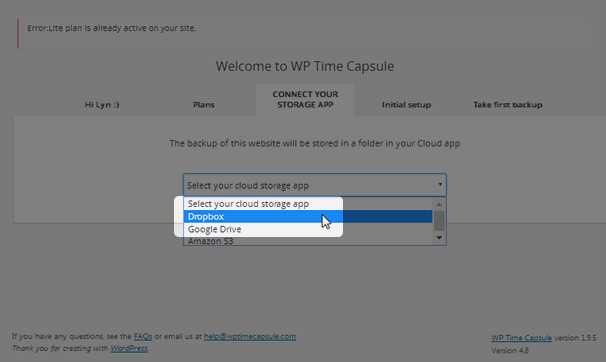
Войдите в свою учетную запись Dropbox и нажмите « Разрешить », когда плагин запросит доступ к своей папке.
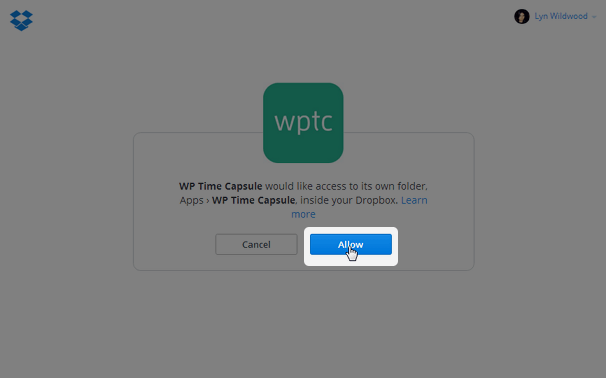
Выберите время , в которое вы хотите, чтобы плагин создавал ежедневные резервные копии, выберите город , который находится в том же часовом поясе, что и вы, и нажмите « Сохранить и продолжить ».
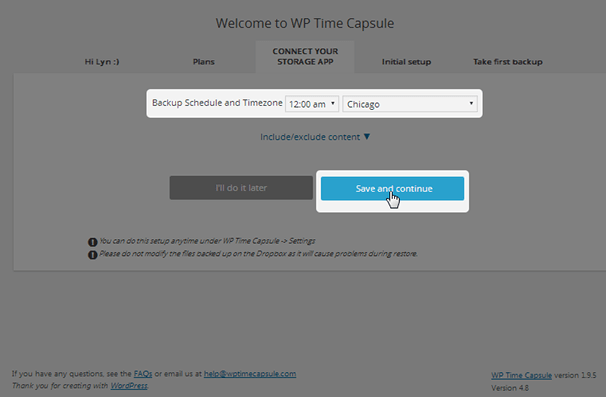
Плагин сделает первоначальную резервную копию всего вашего сайта и базы данных для начала. Этот процесс может занять несколько часов, но вы можете закрыть окно и вернуться к нему позже. Все резервные копии после этого займут всего несколько минут, поскольку они будут добавочными, то есть в Dropbox будут загружены только изменения, сделанные с момента последней резервной копии.
После этого вы сможете восстановить свой сайт в течение 15 дней простым нажатием кнопки. Опять же, вы можете увеличить эту сумму до 30 дней, если обновите свою учетную запись.
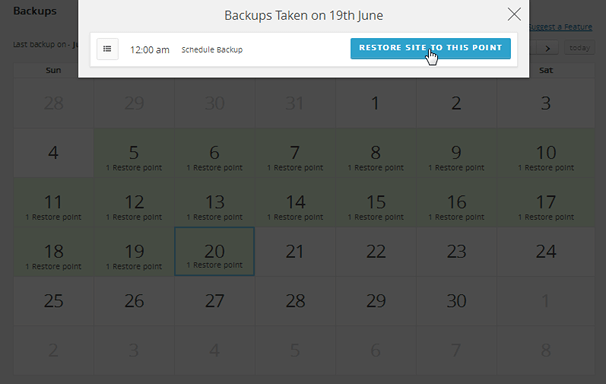
Резервное копирование WordPress в Dropbox очень просто с WP Time Capsule.
Полная информация
Резервное копирование и восстановление Dropbox
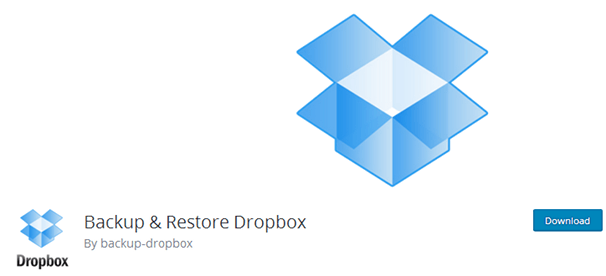
Резервное копирование и восстановление Dropbox — это бесплатный плагин, который позволяет создавать неограниченное количество резервных копий вручную и загружать их в локальное хранилище или Dropbox. Вы также можете восстановить свой сайт из этих резервных копий и даже создать «ограниченные резервные копии», которые делают резервную копию только вашей базы данных. Профессиональная версия, доступная за 29 долларов, позволяет вам выбрать день и время, в которые вы хотите создавать резервные копии, и вы даже можете выбрать, как часто они будут создаваться.
Это еще один плагин, который доступен в репозитории плагинов, поэтому просто найдите «backup & restore dropbox» , установите тот, который говорит « By backup-dropbox », и активируйте его. После этого наведите курсор на Dropbox Full Backup в панели администратора и выберите Dropbox Full Backup .
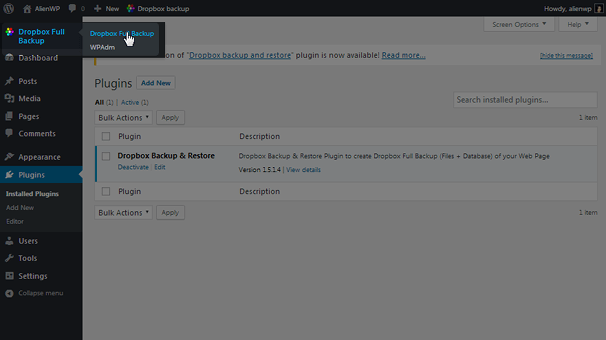

Прокрутите вниз до поля « Настройки » и нажмите « Показать» . Это показывает ряд различных настроек, в том числе оранжевую кнопку « Подключиться к Dropbox ». Нажмите эту кнопку и нажмите « Разрешить » в появившемся окне, чтобы разрешить подключаемому модулю доступ к вашей учетной записи Dropbox. Вам нужно будет войти в систему, если вы еще этого не сделали.

Если все прошло хорошо, под кнопкой «Подключиться к Dropbox» должно появиться сообщение «Dropbox успешно подключено». Если вы посмотрите на остальные настройки, вы увидите, что плагин может оптимизировать вашу базу данных и попытаться восстановить ее. Вы также можете изменить параметр по умолчанию, который удаляет локальный файл после его загрузки в Dropbox. Вы также можете выбрать, какой тип сжатия вы хотите использовать, и включить/исключить определенные файлы и папки. Убедитесь, что вы сохранили изменения .

Закончив настройку параметров, нажмите «Создать резервную копию Dropbox », чтобы создать первую резервную копию.
Полная информация
BackWPup
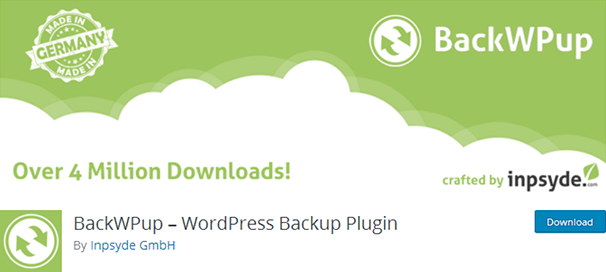
BackWPup — еще одно простое решение для резервного копирования, похожее на предыдущий плагин, который мы рассмотрели. Единственная существенная разница между этим плагином и последним плагином заключается в том, что этот плагин не включает удобную функцию восстановления, которую вы можете использовать для восстановления вашего сайта. Вам нужно будет сделать это вручную, но это все равно отличный способ сделать резервную копию вашей установки и базы данных WordPress и сохранить их в облаке. Версия Pro поставляется с рядом различных функций, если вы хотите улучшить свою резервную игру. К ним относятся полные резервные копии базы данных, резервные копии вашего собственного веб-пространства и сети, автоматические обновления и многое другое. Это стоит всего 69 долларов в первый год и всего 39 долларов в год после этого.
Базовая версия этого плагина бесплатна и доступна в репозитории плагинов WordPress, поэтому просто найдите «backwpup» в области администрирования WordPress. Установите и активируйте его, как только найдете. Вы будете переведены на экран «О программе» после активации плагина. Щелкните Добавить новую вакансию .
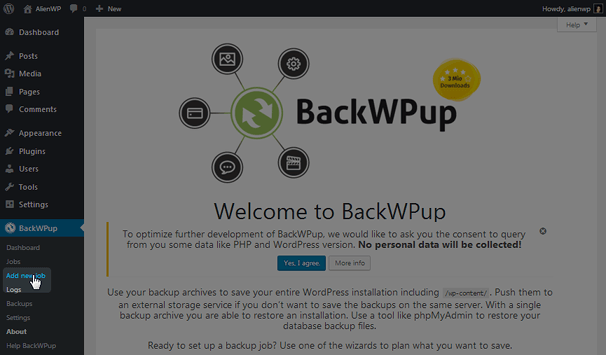
Вы заметите, что есть пять разных вкладок для заданий:
- Общий
- Расписание
- Бэкап БД
- Файлы
- Плагины
Вкладка « Общие » позволяет вам изменить основные параметры резервного копирования, такие как типы объектов, которые вы хотите копировать (база данных и файлы), тип сжатия, который вы хотели бы использовать, и места, которые вы хотите сохранить. Я хотел бы хранить резервную копию по адресу. Здесь вам нужно выбрать Dropbox в качестве места хранения.
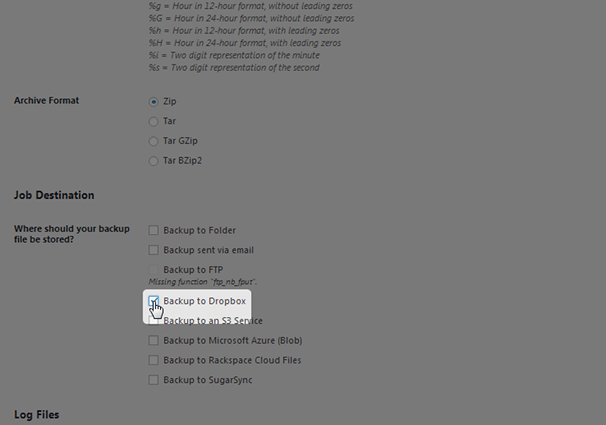
Настройте остальные параметры на этой вкладке и нажмите Сохранить изменения . При этом создается новая вкладка « Кому: Dropbox », которую вы можете использовать для предоставления доступа к своей учетной записи Dropbox. Ознакомьтесь с различиями между App Access и Full Access, решите, что лучше для вас, и нажмите кнопку «Получить код аутентификации Dropbox» , связанную с ним. Нажмите « Разрешить », как и с другими плагинами. API предоставит вам код. Скопируйте этот код и вставьте его в поле, связанное с методом доступа, который вы выбрали на вкладке Кому: Dropbox.
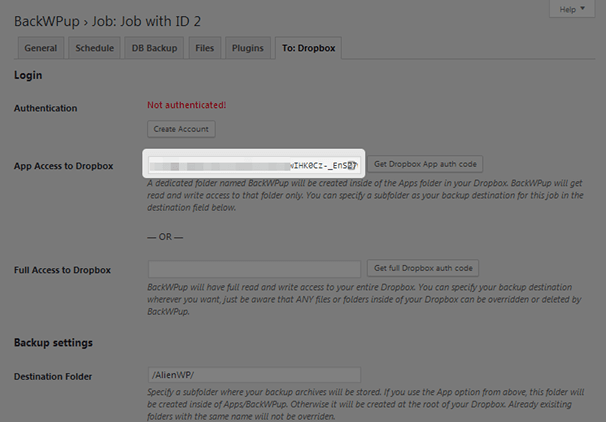
Щелкните Сохранить изменения . Должен быть пункт «Аутентификация!» сообщение зеленого цвета в верхней части вкладки. Перейдите на вкладки « Резервное копирование БД » и « Файлы» , если вы хотите получить конкретную информацию о файлах базы данных и файлах содержимого, которые резервирует плагин. Убедитесь, что вы сохранили все внесенные изменения, затем перейдите на вкладку « Расписание ».
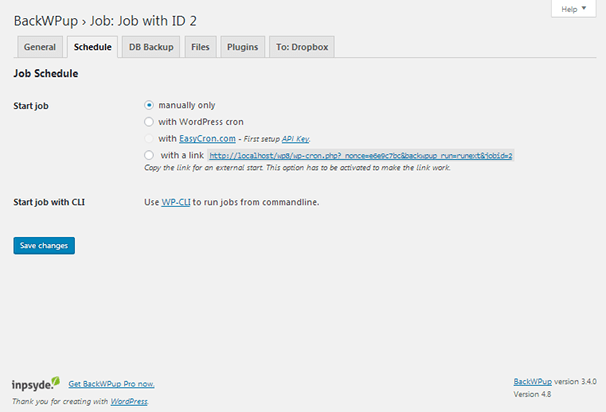
Вы можете выполнять резервное копирование четырьмя различными способами с помощью BackWPup:
- Вручную
- Автоматически по расписанию
- Со ссылкой
- С WP-CLI
Если вы выберете ручной метод , вам нужно перейти в раздел «Задания» и нажать «Выполнить сейчас», чтобы начать резервное копирование.
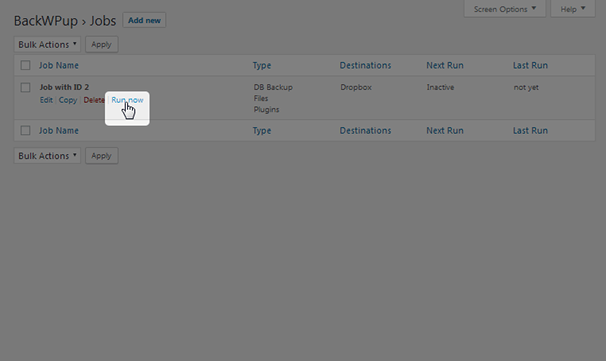
Если вы хотите запускать резервное копирование автоматически по расписанию , вам необходимо настроить ключ API для EasyCron.com, а затем выбрать день, время и частоту резервного копирования.
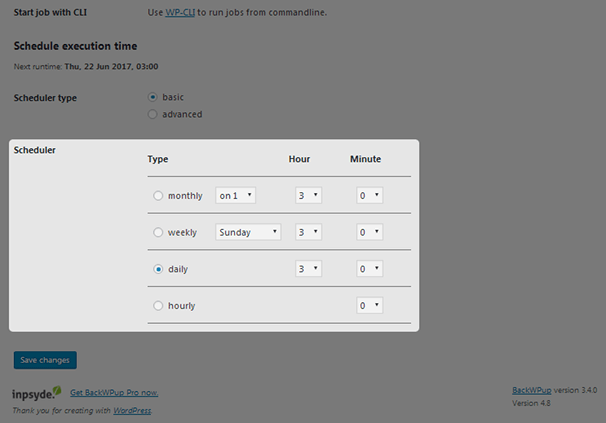
Если вы хотите инициировать резервное копирование вручную с помощью ссылки , скопируйте предоставленную ссылку и вставьте ее в адресную строку браузера. Экран будет пустым, но будьте уверены, что BackWPup работает в фоновом режиме. Этот метод предназначен для запуска резервного копирования из другого приложения.
Если вы разработчик с доступом к WP-CLI , вы можете инициировать резервное копирование с помощью команды «wp backwpup start <job-id>» без кавычек.
Это простой подход к резервному копированию WordPress в Dropbox с помощью этого плагина, и он очень удобен.
Полная информация
Параметры Dropbox в премиальных плагинах для резервного копирования WordPress
Резервное копирование WordPress в Dropbox не стоит целое состояние, как мы доказали в наших мини-учебниках по трем плагинам, упомянутым выше. Тем не менее, существует ряд различных популярных плагинов для резервного копирования премиум-класса WordPress, которые предлагают возможность отправки резервных копий в Dropbox.
Резервный друг
BackupBuddy — популярное решение для резервного копирования для WordPress, которое защищает более полумиллиона сайтов. Он создает резервную копию всего вашего сайта WordPress, включая вашу базу данных и весь ваш контент. Он позволяет планировать резервное копирование, чтобы оно запускалось автоматически, и вы можете сохранять их в выбранном вами облачном хранилище, например в Dropbox. Вы даже можете восстановить свой сайт из резервной копии. Этот плагин доступен всего за 80 долларов в год.
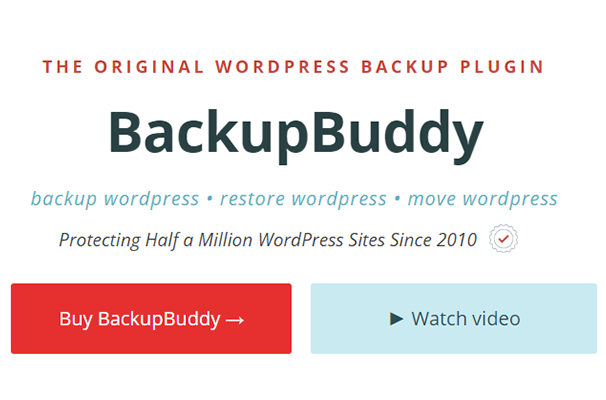
Восходящий поток плюс
UpdraftPlus — еще одно популярное решение для резервного копирования. Он защищает колоссальный миллион+ сайтов, управляемых одними из самых громких имен, включая Microsoft, NBA, Procter & Gamble, MIT и Принстонский университет. Вы можете создавать резервные копии контента и базы данных, а также запускать автоматическое резервное копирование по расписанию. Это включает в себя несколько раз в день, один раз в день, еженедельно, раз в две недели или ежемесячно. Вы также можете восстановить свой сайт из резервной копии. Вы даже можете сохранять резервные копии в нескольких облачных хранилищах, включая Dropbox. Цена на этот плагин начинается от 70 долларов в год.
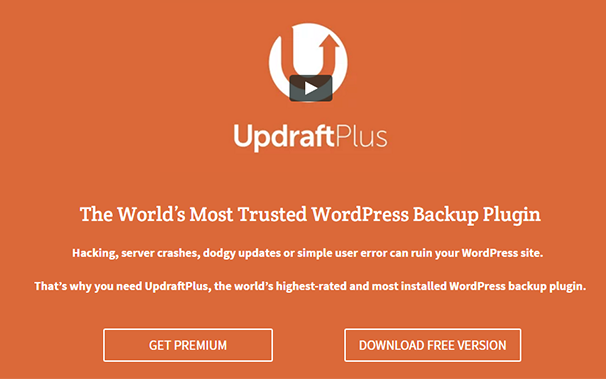
Дубликатор
Duplicator — один из самых популярных плагинов для резервного копирования и миграции, доступных для WordPress. Это простой, но мощный плагин, который обеспечивает еще более простой способ выполнения резервного копирования вручную. Duplicator Pro предлагает множество преимуществ, включая резервное копирование по расписанию и облачное резервное копирование в облачные хранилища, такие как Dropbox.
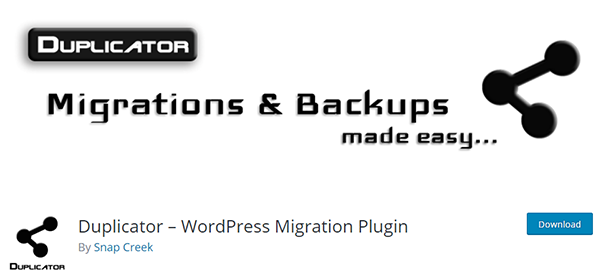
Резервное копирование WordPress
BackUpWordPress — последний премиальный плагин для резервного копирования, который мы упомянем. Он имеет более 200 000 активных пользователей и предназначен для хранения ваших резервных копий в удаленных местах, таких как Dropbox. Вы даже можете выбрать несколько расписаний резервного копирования и исключить определенные файлы и папки из резервных копий. Цена на этот плагин начинается с 29 долларов в год.